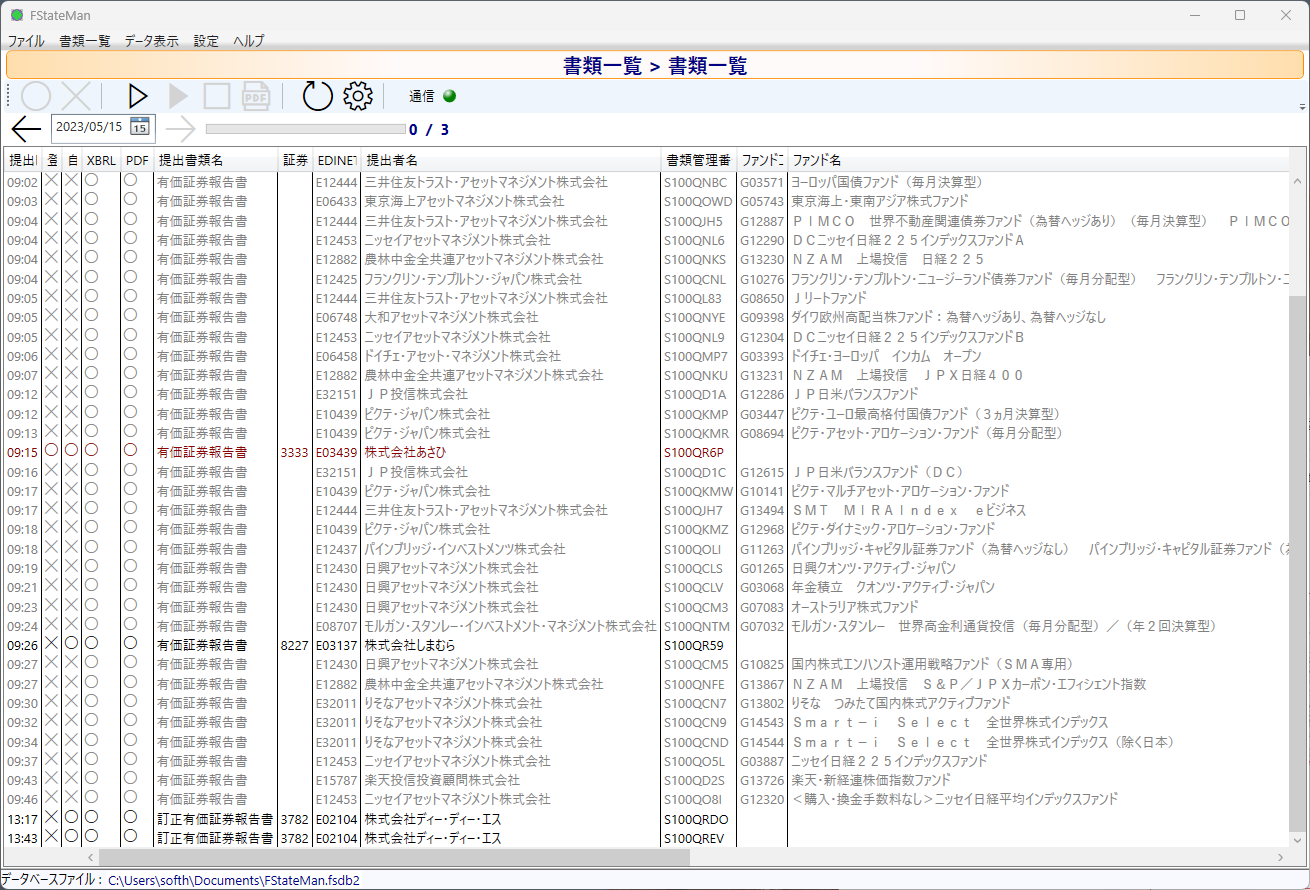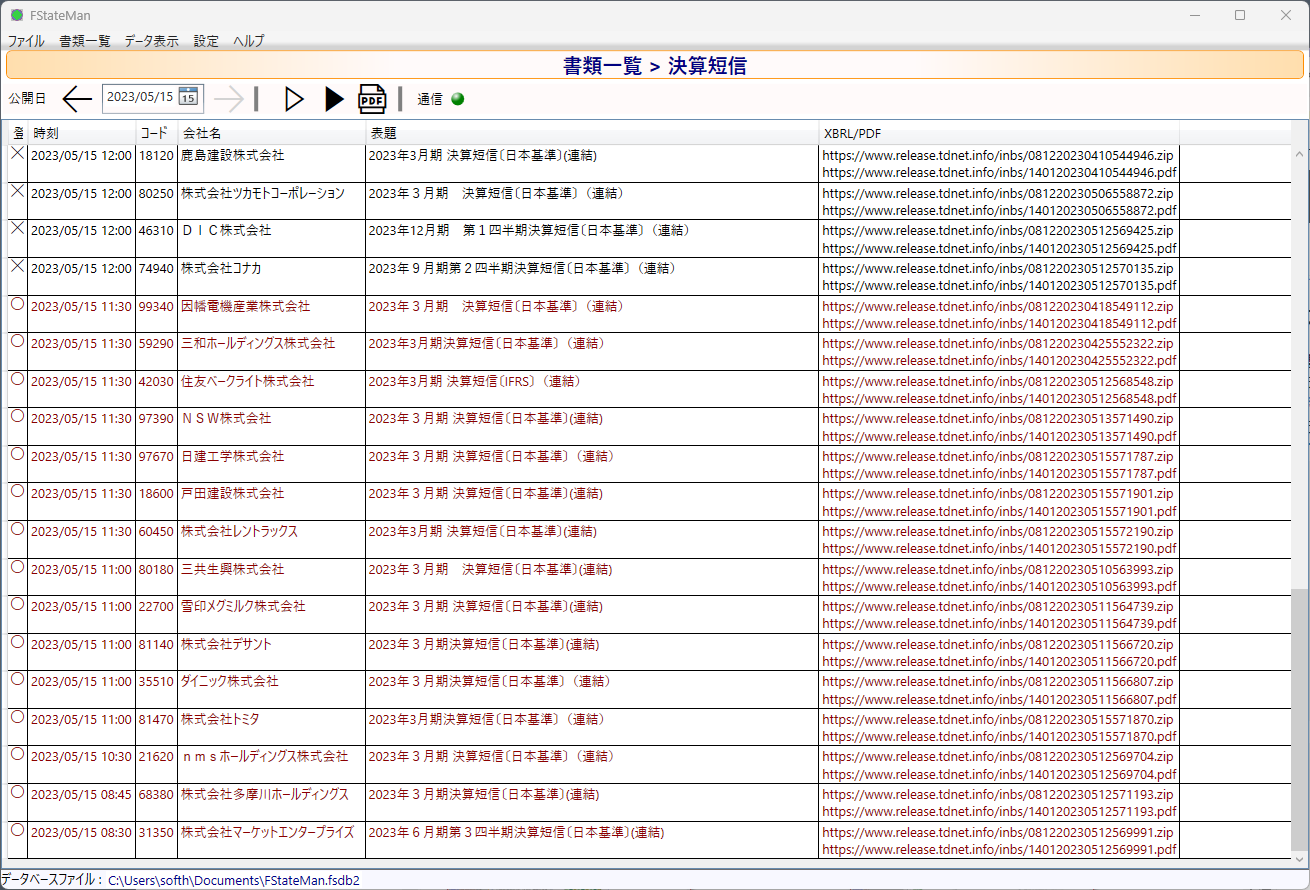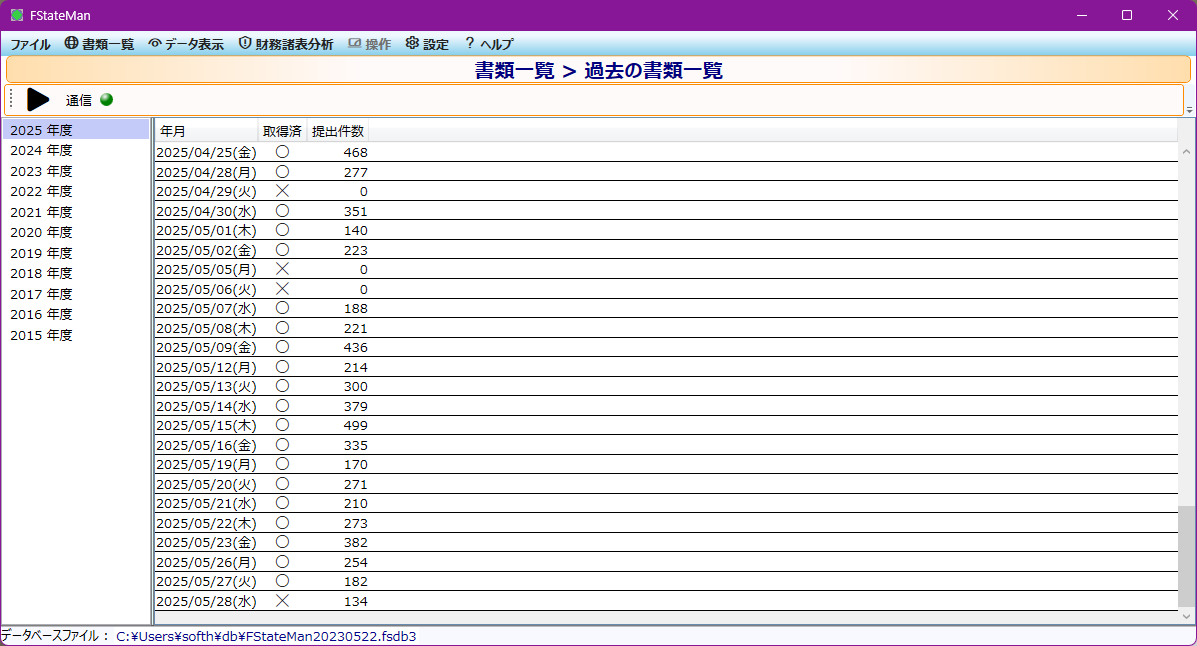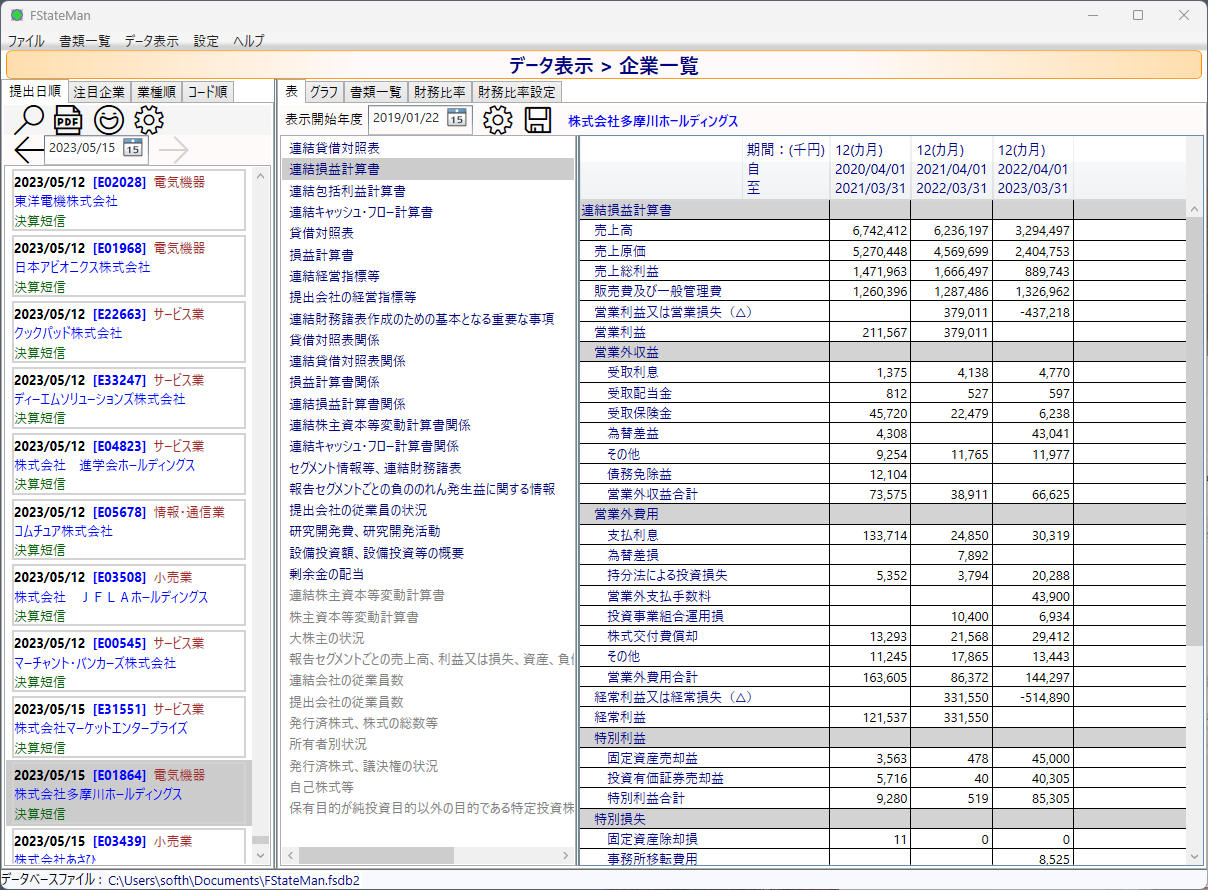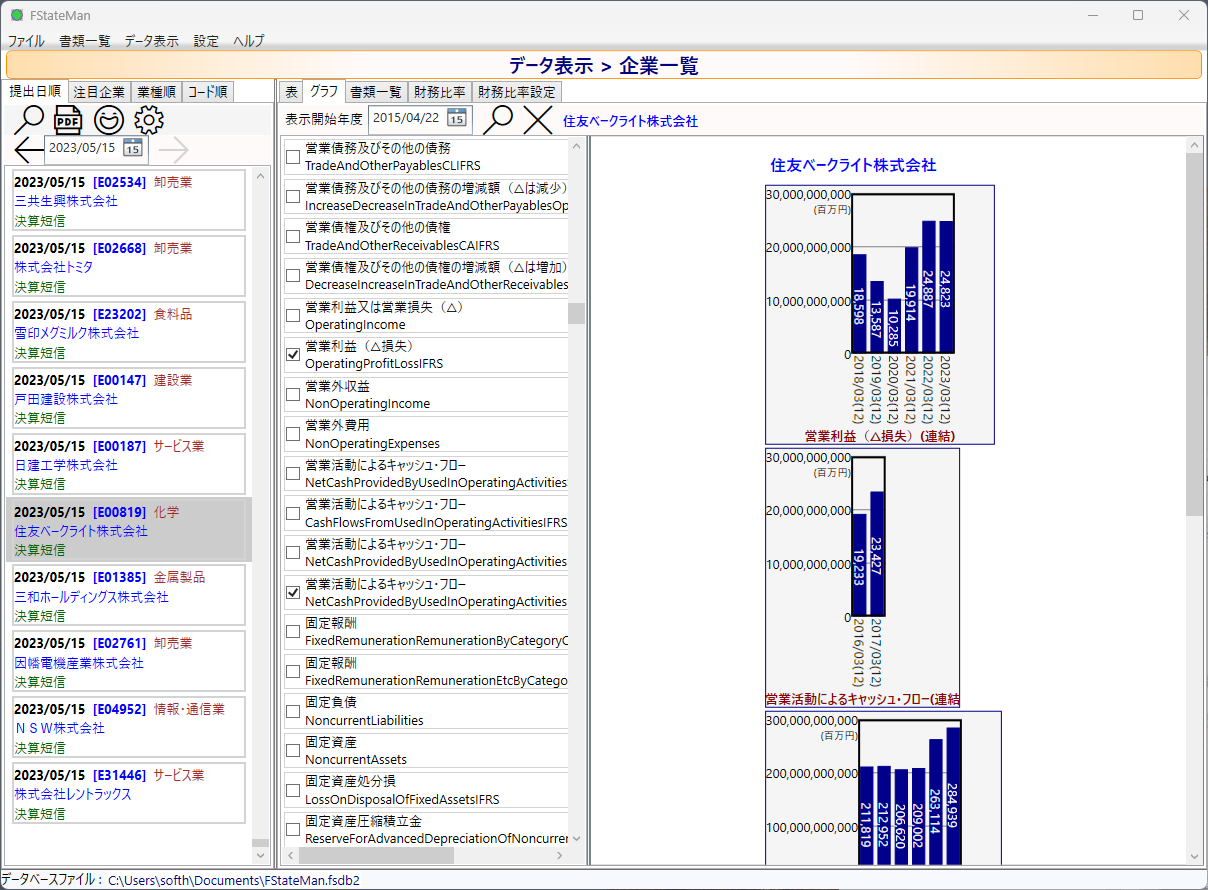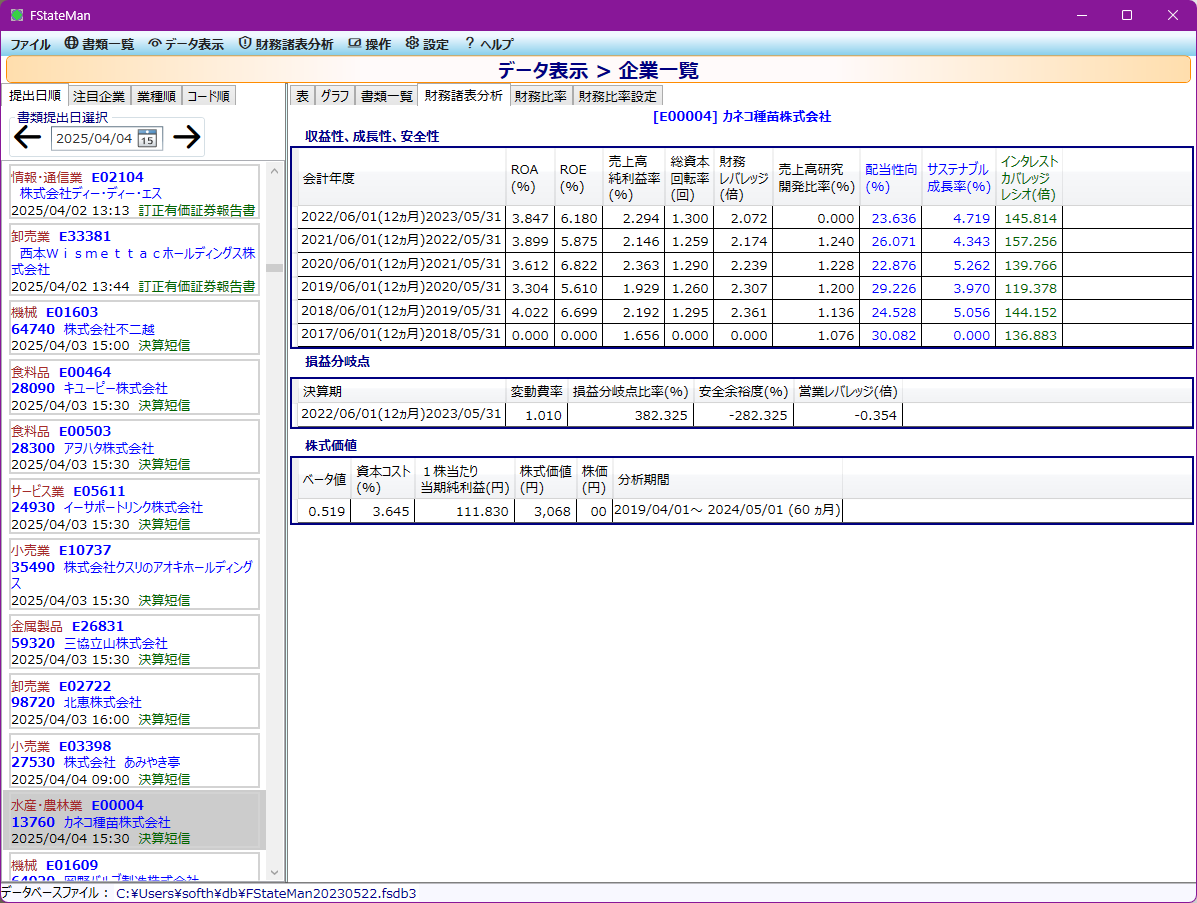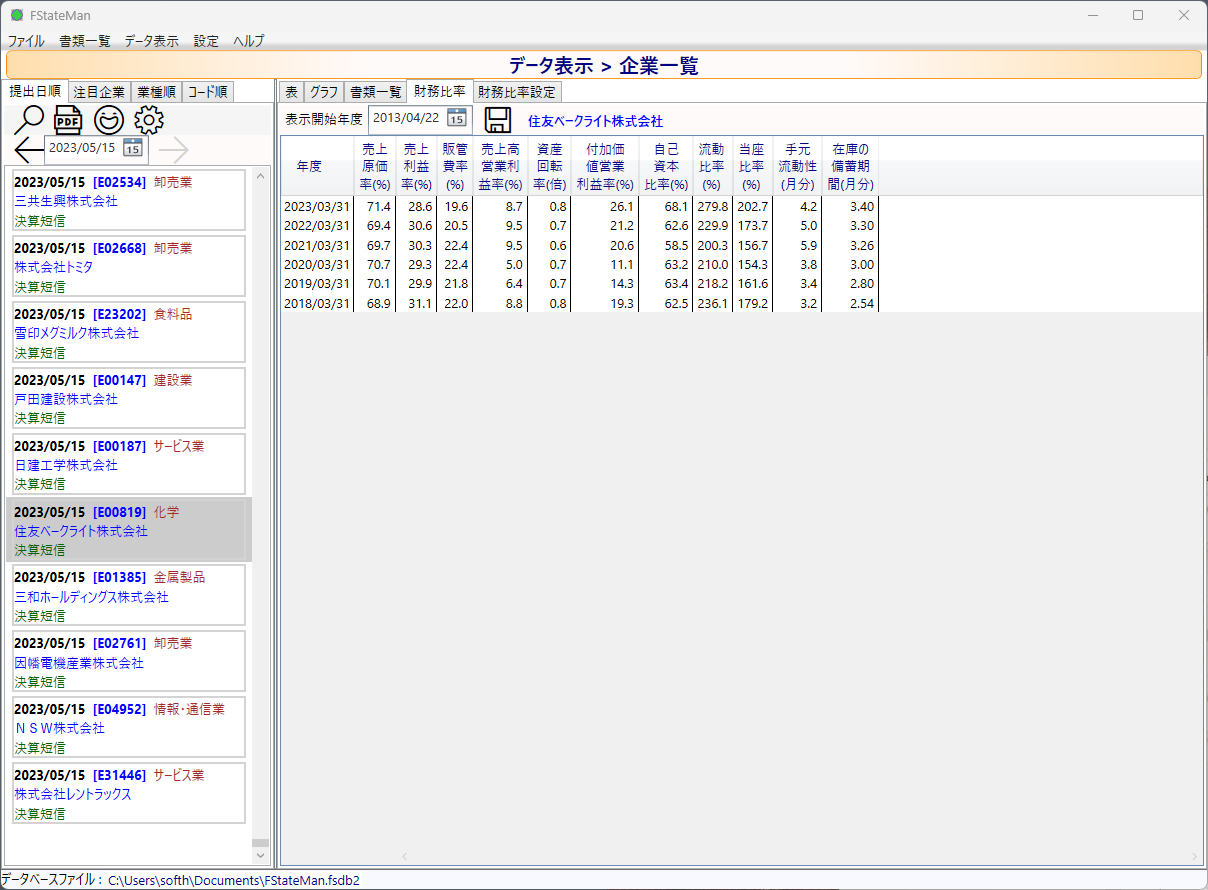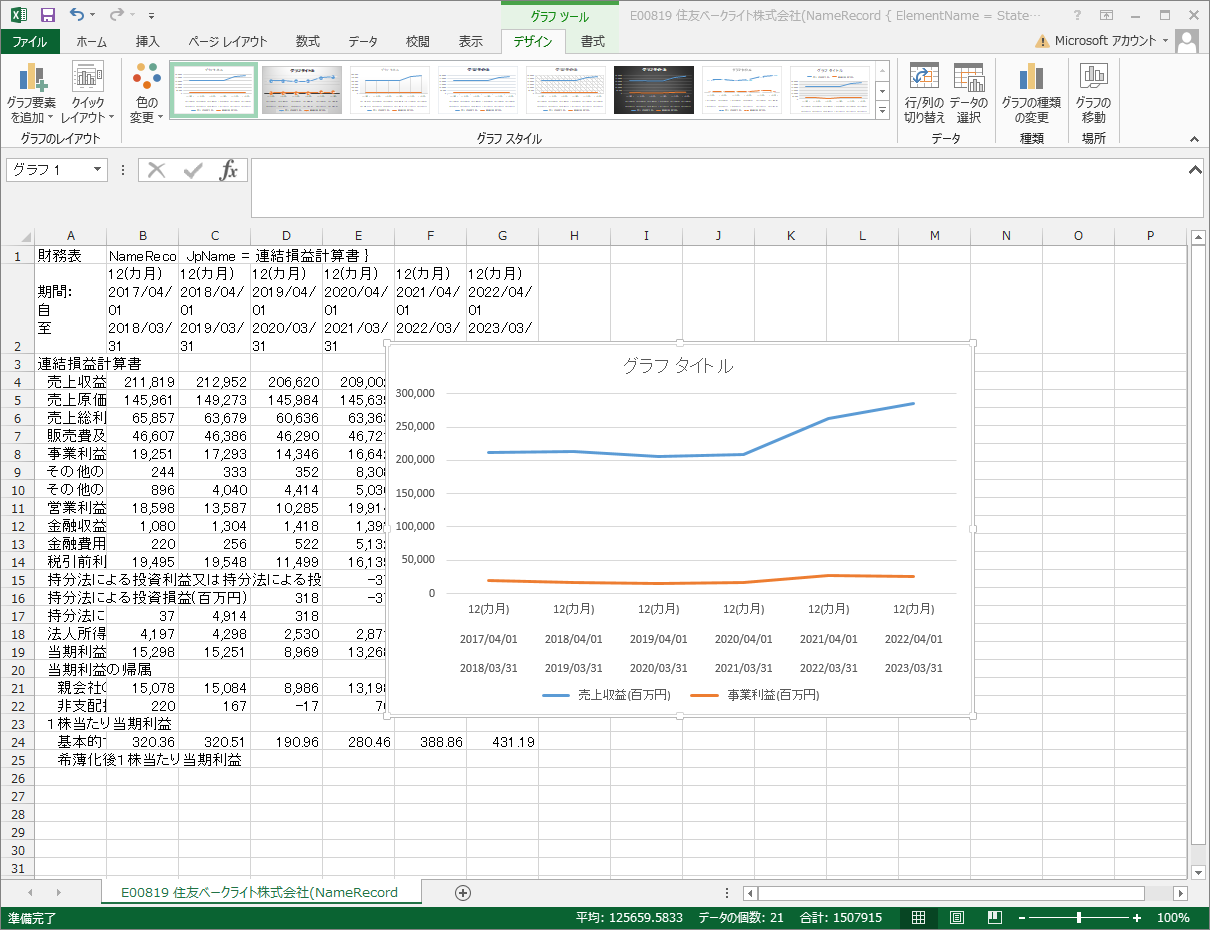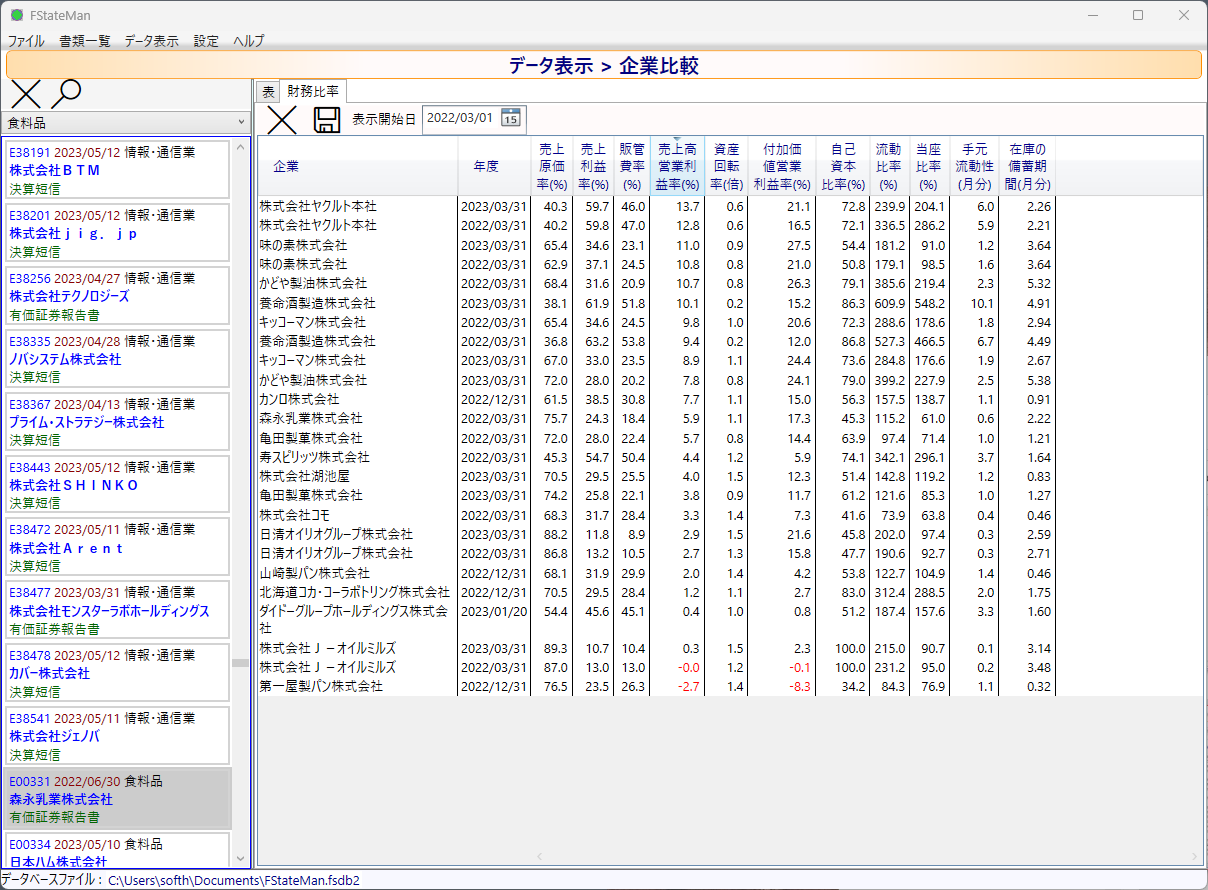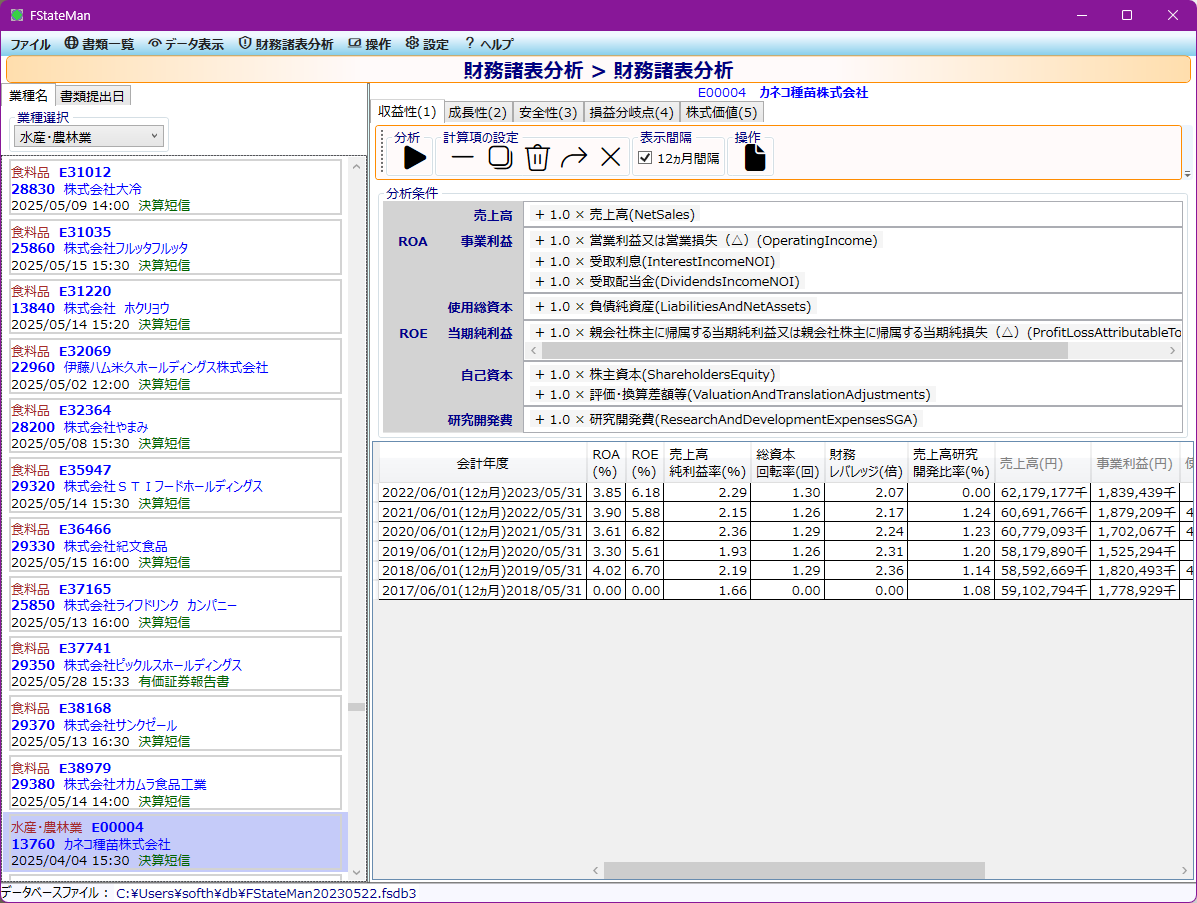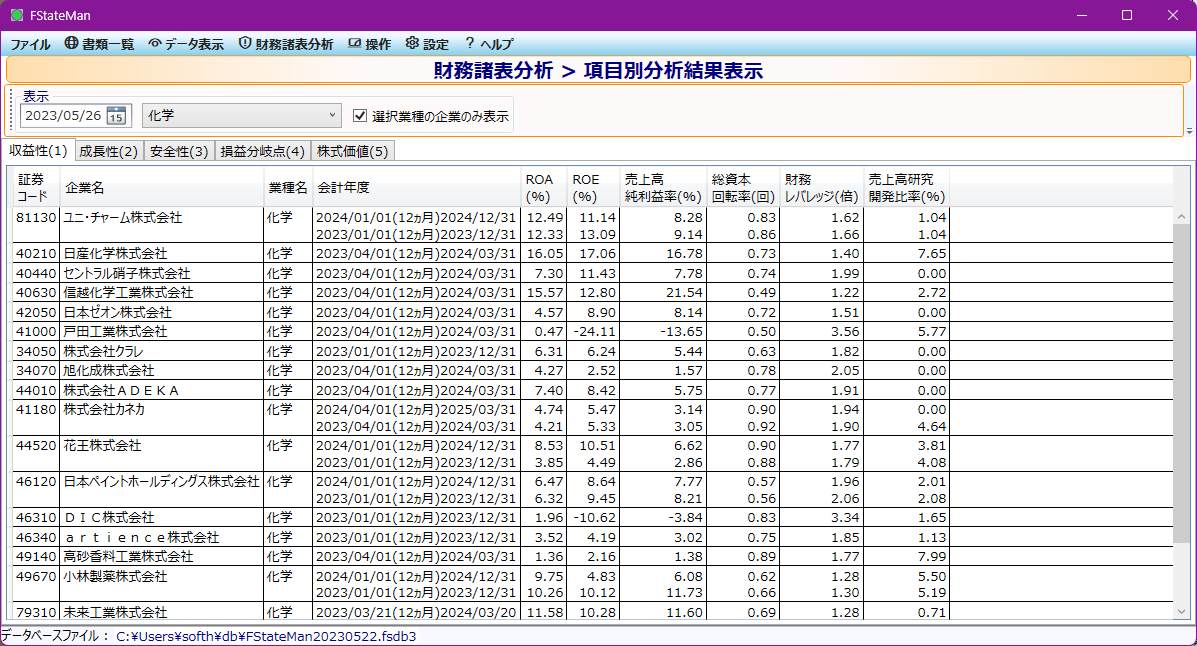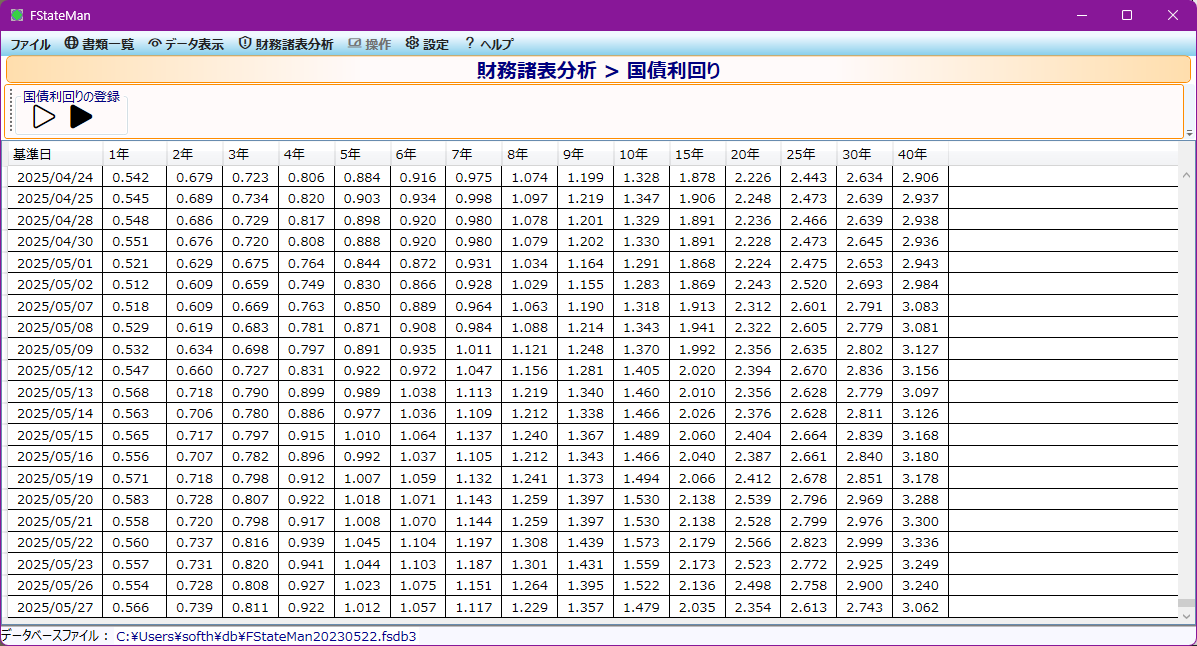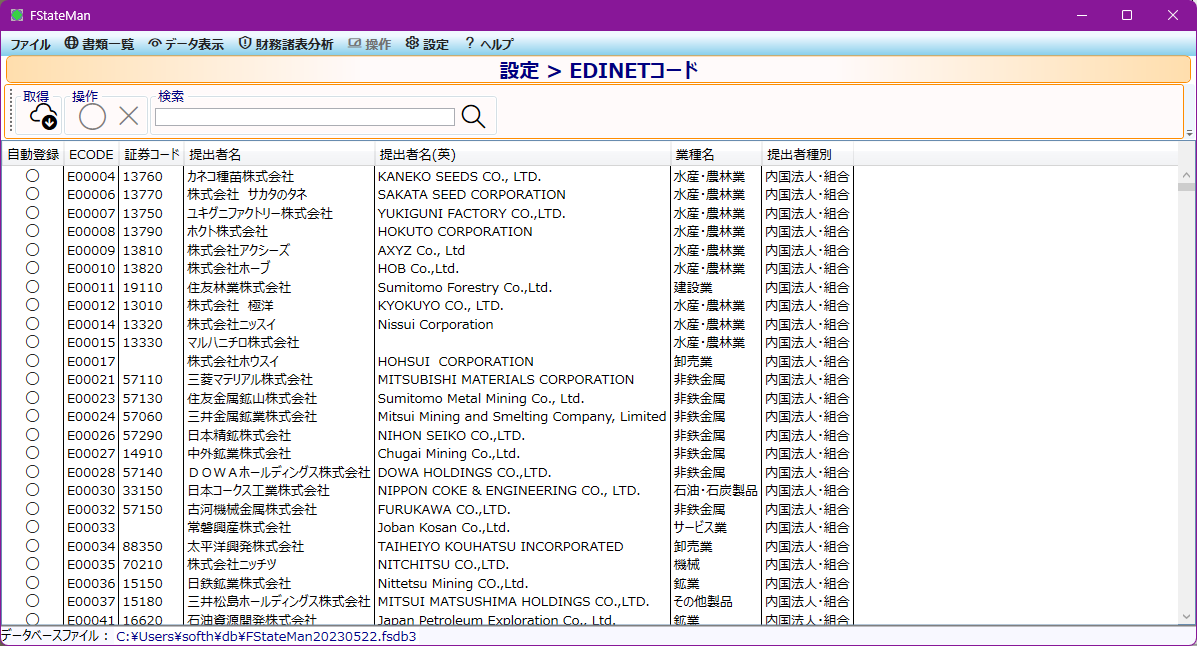書類一覧
書類一覧
EDINETサイトあるいはJPXサイトから有価証券報告書あるいは決算短信のXBRLデータを登録します。
指定日の提出書類一覧情報をEDINETサイトから受信し表示します。
XBRLファイルを登録すると”企業一覧”画面で企業の財務諸表が表示できるようになります。
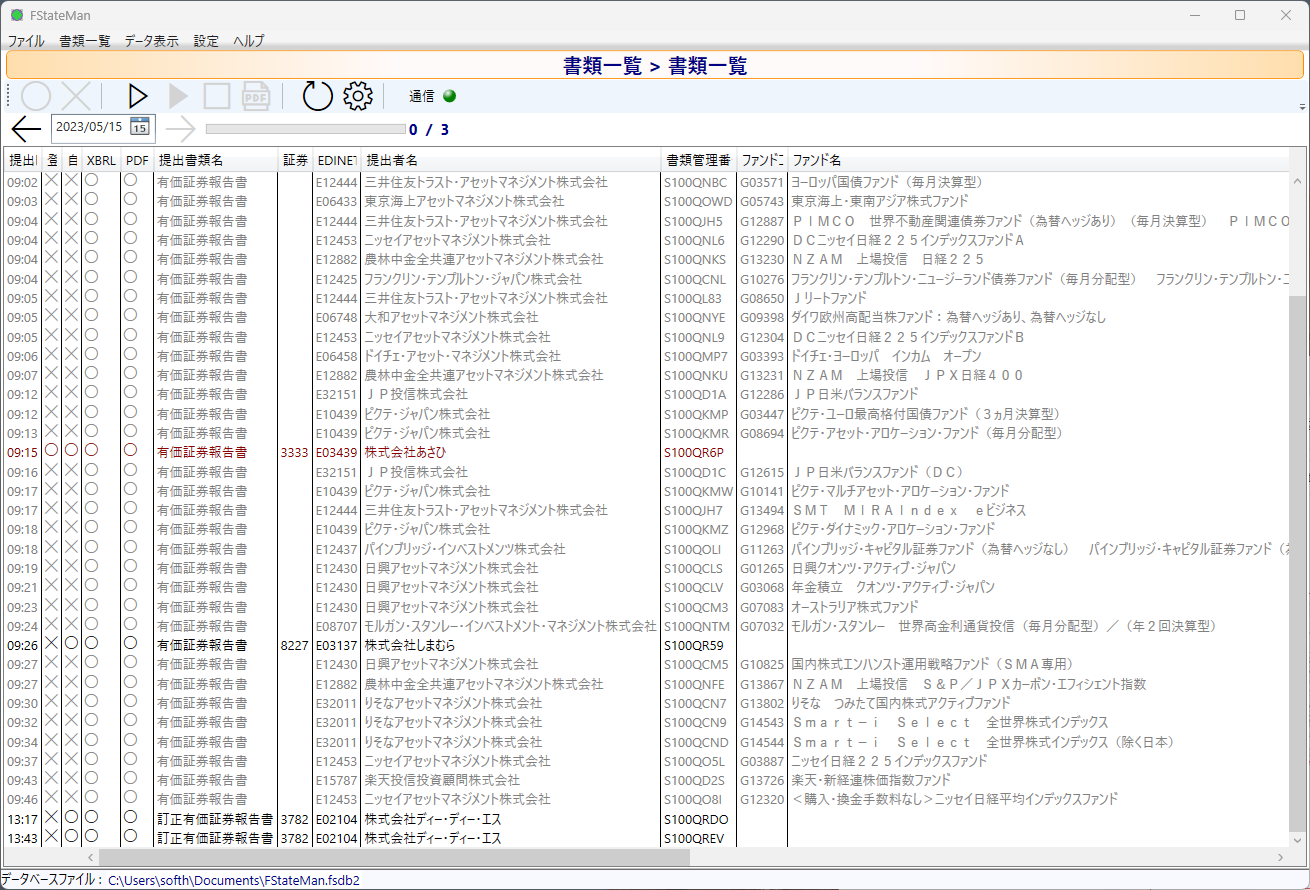 書類一覧
書類一覧
決算短信
TDnetサイトから提出された決算短信データを登録します。
登録したデータは、EDINETサイトから登録したデータと同じ時系列データとして表示されます。
EDINETサイトから同一会計期間のデータを登録した時点で、短信データは表示されなくなります。
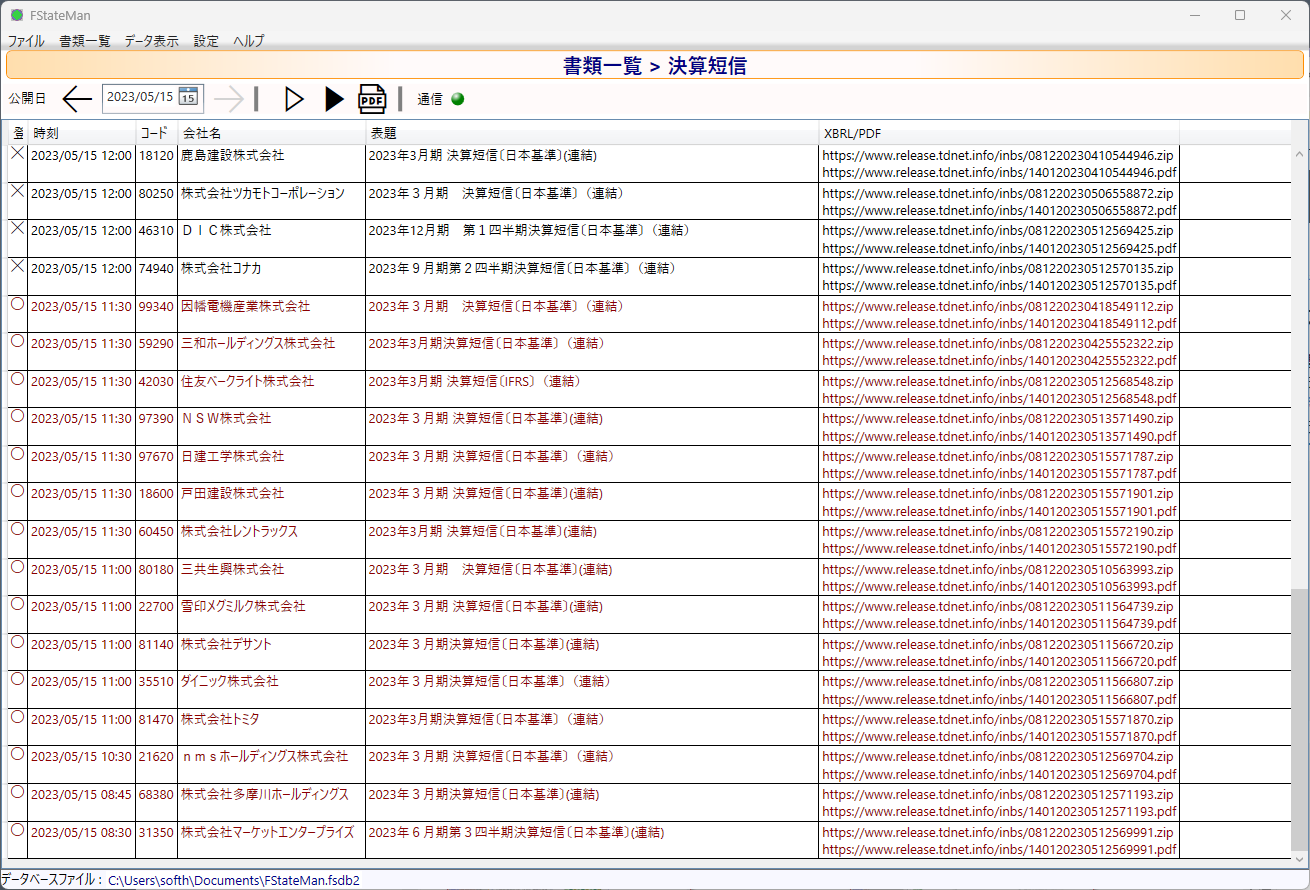 決算短信
決算短信
過去の書類一覧
過去10年間分の提出書類の一覧を表示・収集します。
収集する情報は、提出された書類のメタデータであり、財務諸表のデータではありません。
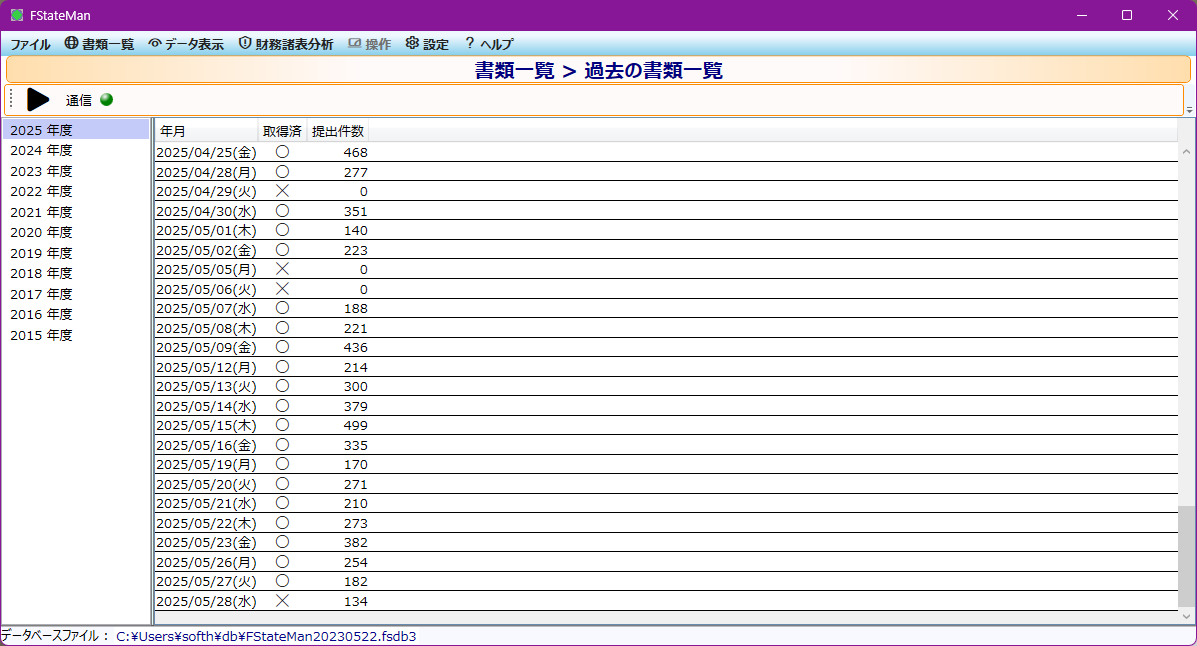 過去の書類一覧
過去の書類一覧
データ表示
企業一覧
単一企業の財務データを表示します。
登録した財務諸表を表示します。
ここでは、企業選択方法として、提出順にXBRLファイルが登録された企業を一覧表示しています。
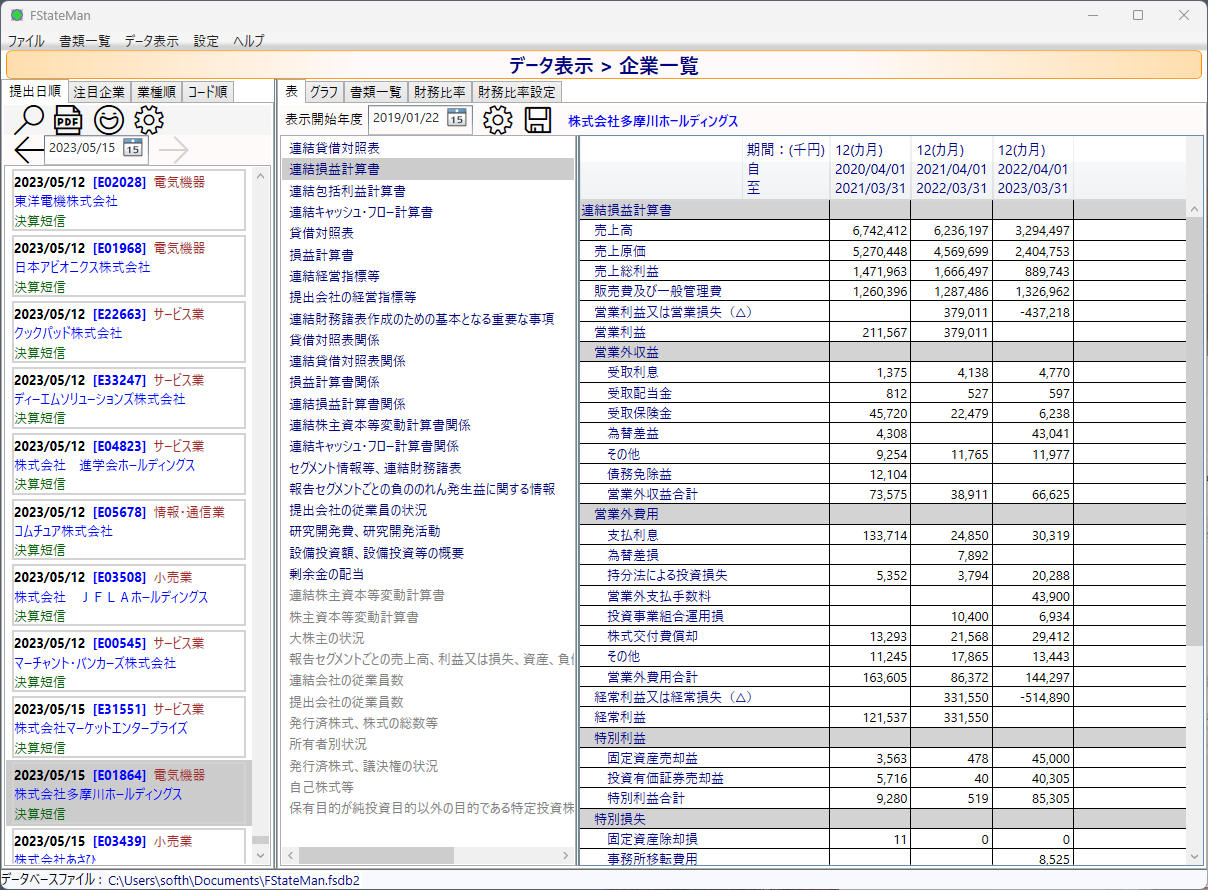 企業一覧
企業一覧
指定した科目の時系列データを棒グラフで表示します。
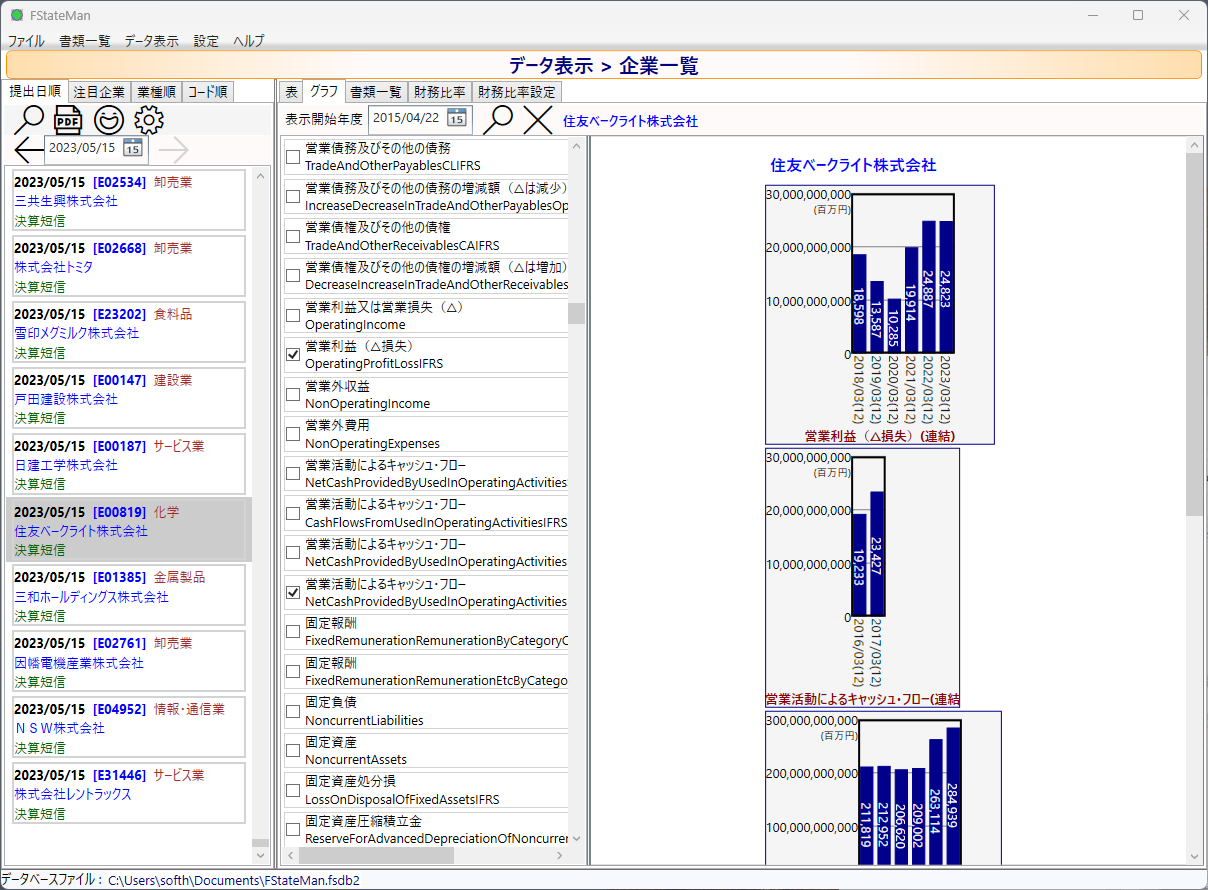 棒グラフ
棒グラフ
財務諸表分析結果を表示します。
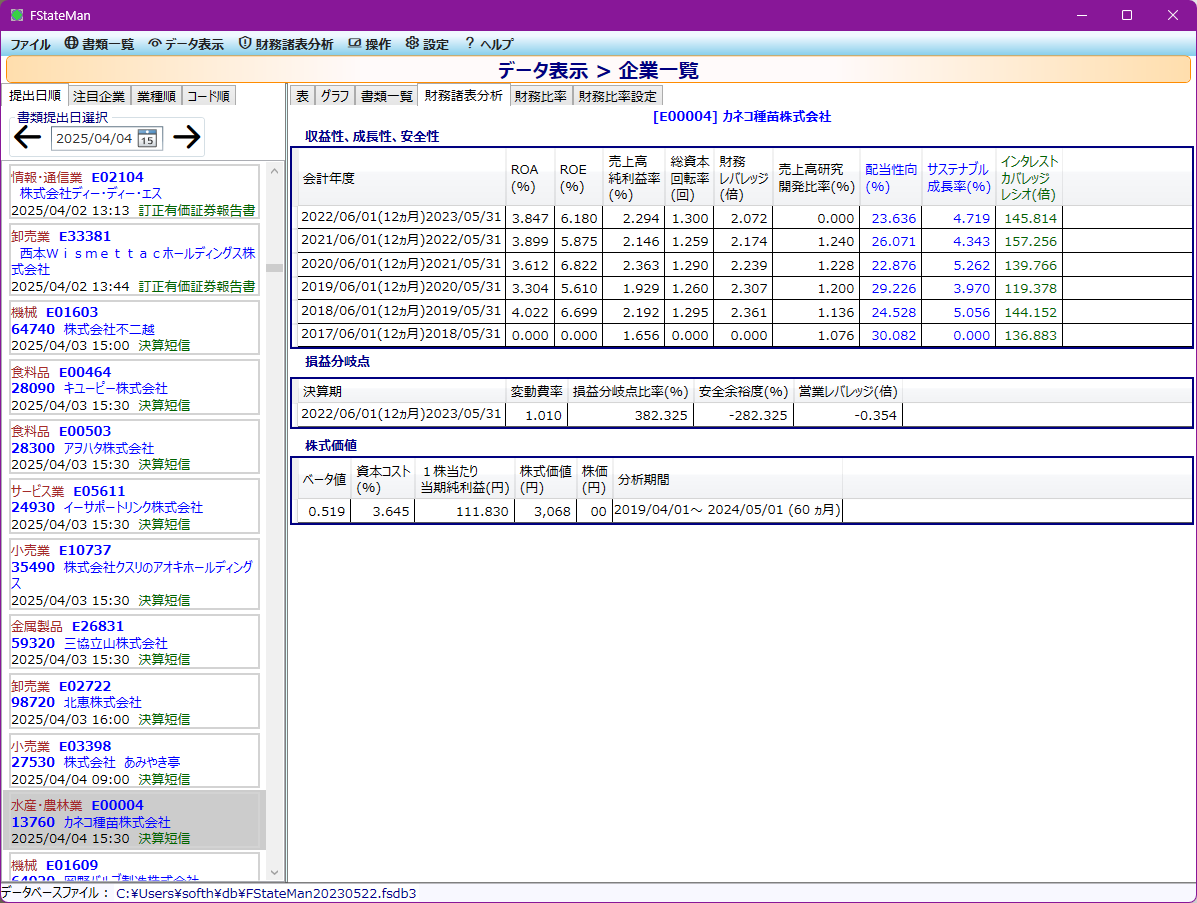 財務諸表分析結果
財務諸表分析結果
財務表から算出した財務比率を表示します。
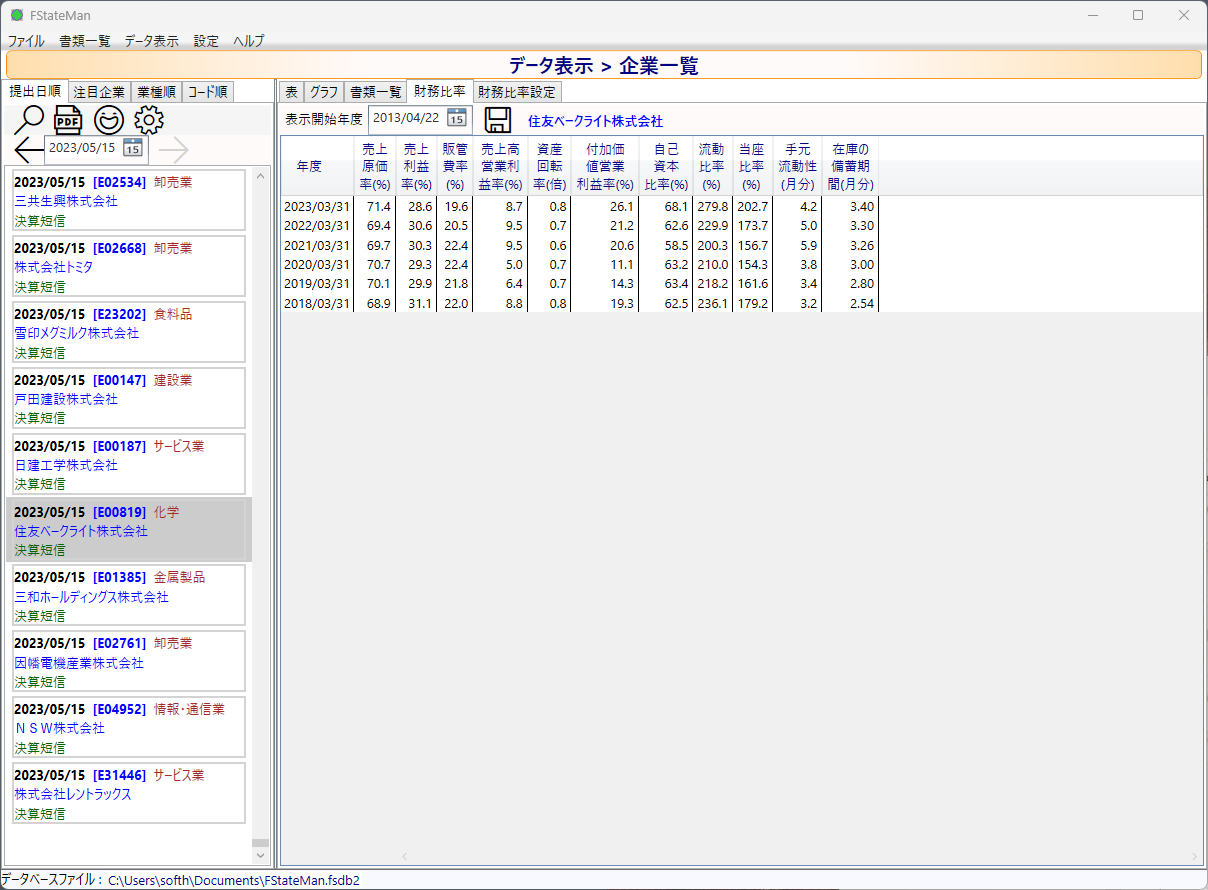 財務比率
財務比率
財務表をcsvファイルに出力して、6年間の売上高の指数をグラフ表示します。
このように財務表をcsvファイルに出力すると、自由にデータを加工することができます。
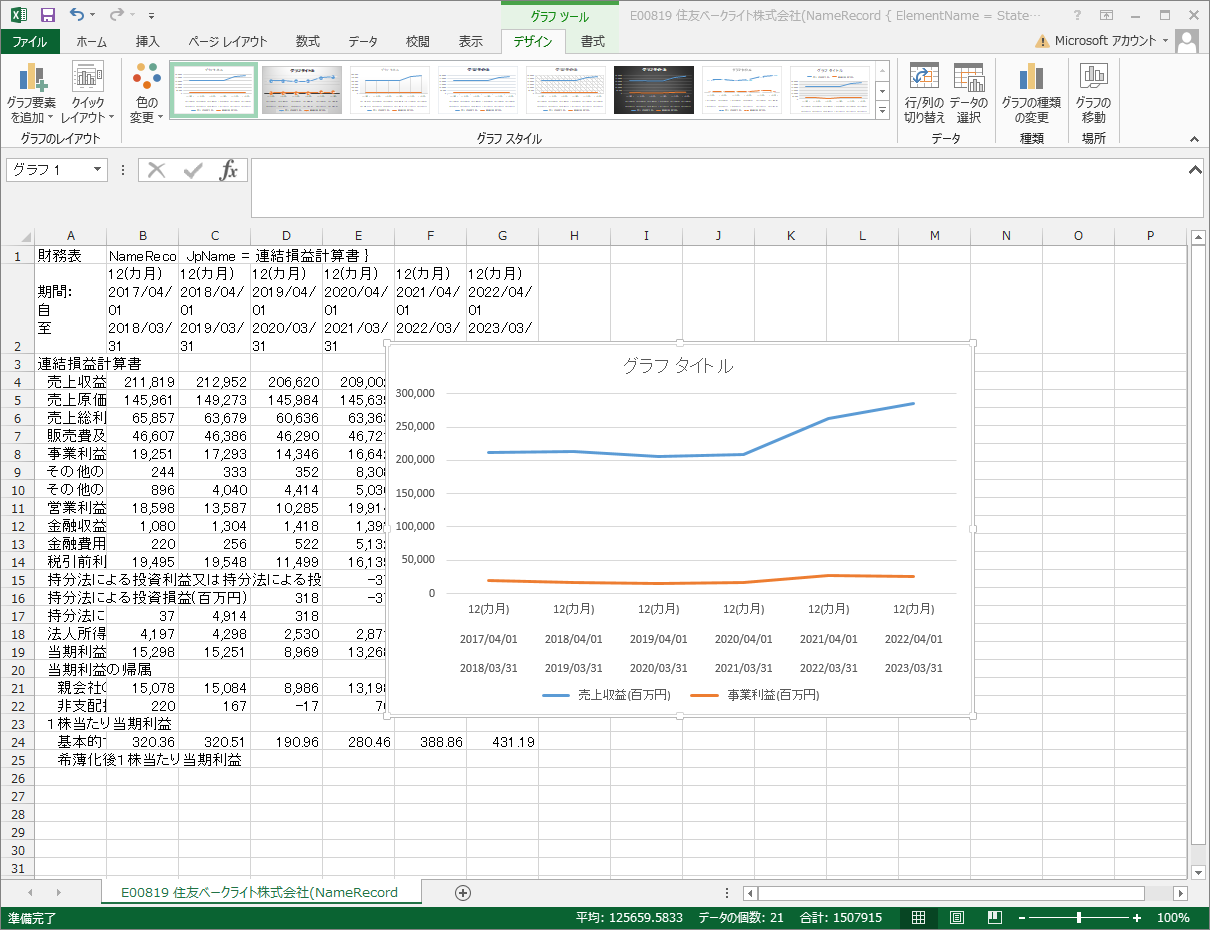 csvファイルに出力
csvファイルに出力
企業比較
複数企業の財務比率を表示します。
売上高営業利益率の値を降順にソートして表示しています。
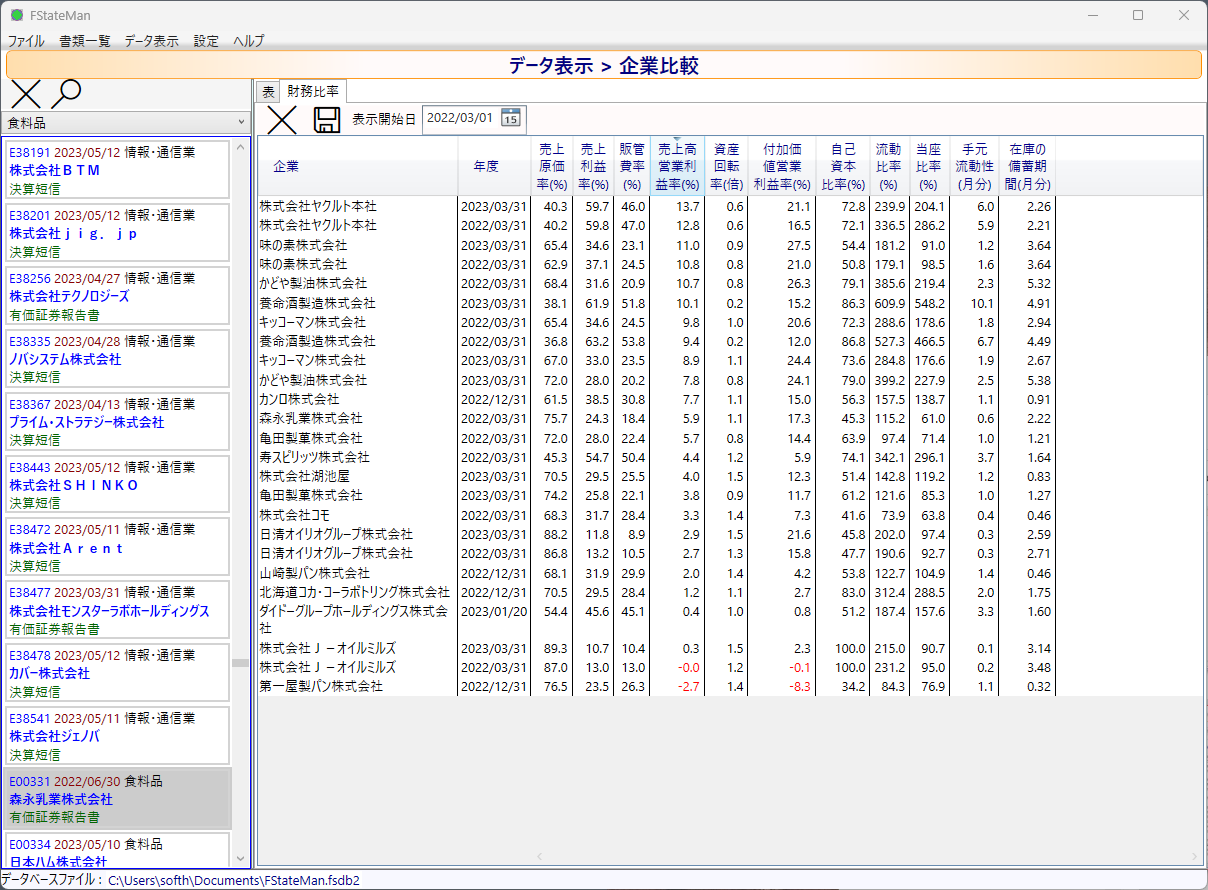 財務比率の複数企業比較
財務比率の複数企業比較
財務諸表分析
財務諸表分析
財務諸表分析の実行画面です。
計算項への勘定科目設定は、財務諸表画面を表示して科目を計算項領域にドラッグアンドドロップするだけです。
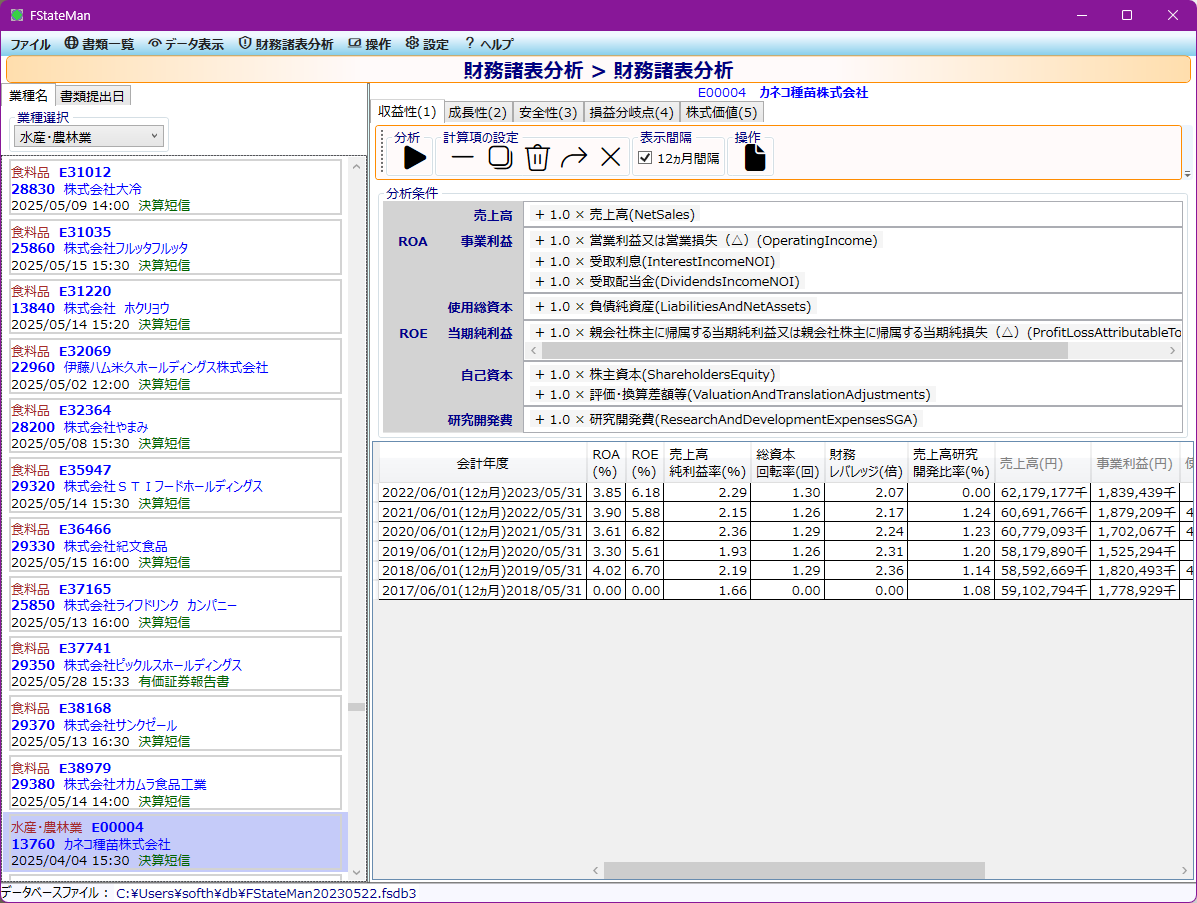 財務諸表分析
財務諸表分析
項目別分析結果表示
財務指標別に企業の分析結果を一覧表示します。
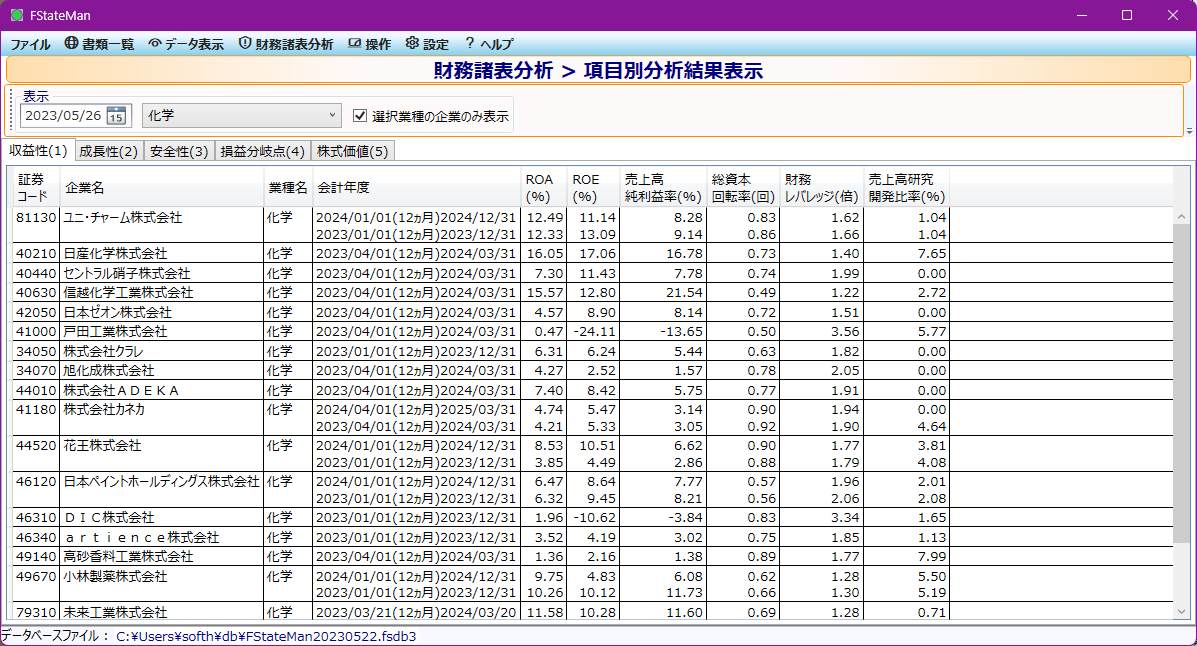 項目別分析結果表示
項目別分析結果表示
国債利回り
国債利回りの登録・表示
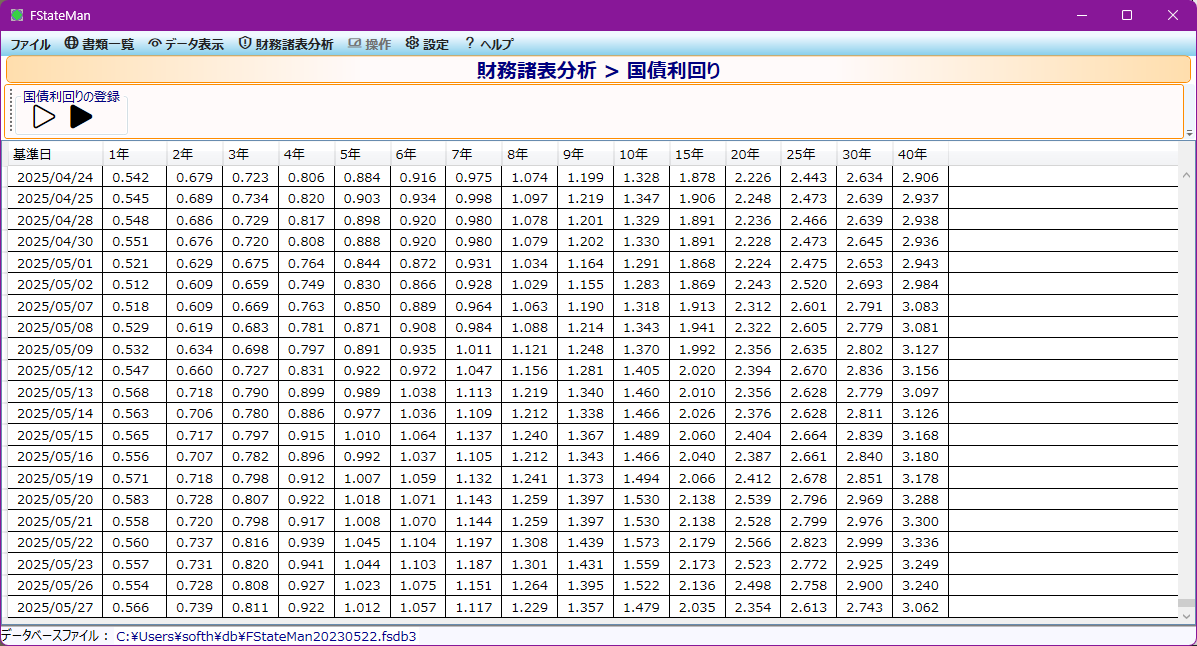 国債利回り
国債利回り
設定
EDINETコード
EDINETコードを登録します。
財務諸表データを自動登録に設定できます。
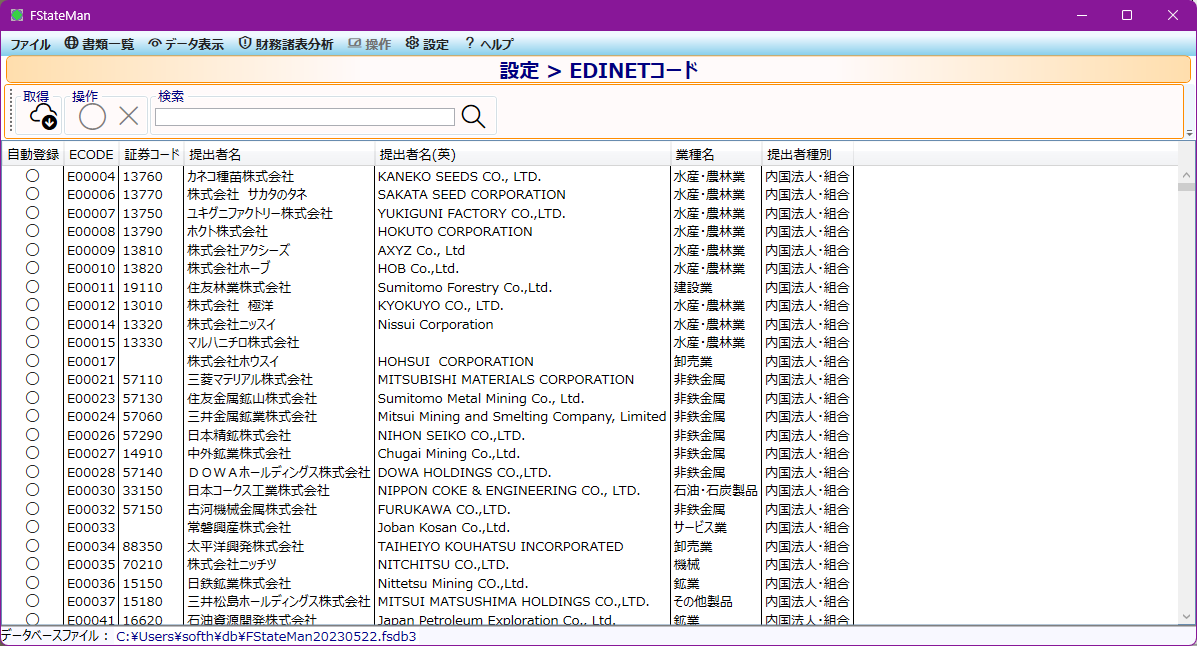 EDINETコード
EDINETコード